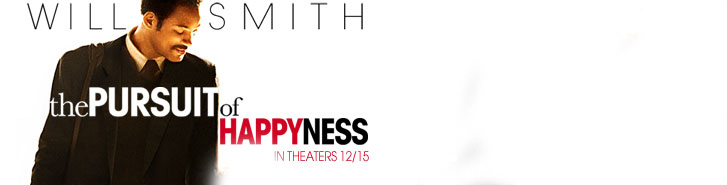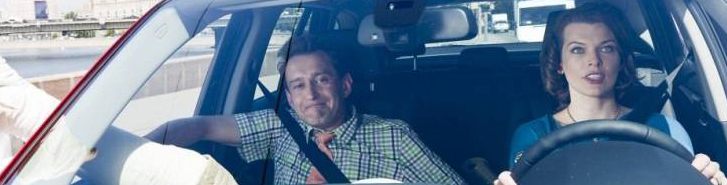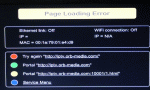Инструкция по пользованию интернет тв "Орбита"
Интерент телевидение в Израиле.
1. Подключение приставки MAG 250

1.1 Подключить провод от роутера ( RG 11 ) к приставке .

1.2 Подключить провод от телевизора ( HDMi ) к приставке .

1.3 Подключить провод от трансформатора ( 12 вольт ) к приставке а трансформатор в розетку 220вольт.

1.4 Включить телевизор на соответствующий канал ( HDMi ) .

2. Дистанционный пульт управления .

3. Первоначальные настройки .
3.1 Дождаться полной загрузки приставки .
( на экране ТВ видим Меню )
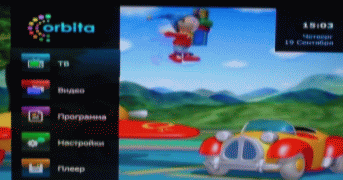
3.2 Кнопками вверх или вниз на пульте выбрать раздел ТВ
и нажать подтверждение ОК .
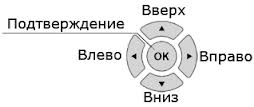
3.3 После появления списка с каналами .

При помощи кнопок вверх или вниз на пульте,
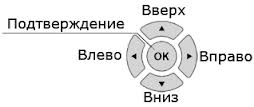
выбрать нужный вам канал и ножать кнопку ОК .
Появится изображение с информационной панелью внизу ,
( после 3х секунд ,панель автоматически уходит ) .
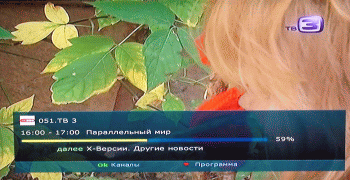
3.4 Нажатием на кнопку меню вы вновь возвращаетесь
в основное меню .
3.5 Кнопками вверх или вниз ,переходим в раздел ВИДЕО и нажимаем кнопку ОК .
Таким оброзом заходим в раздел ВИДЕОТЕКИ.
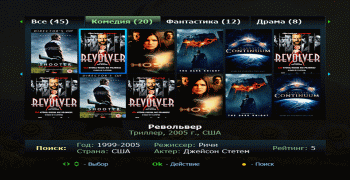
3.6 Кнопкоми навигации на пульте ( вверх ,вниз ,влево или право) ,выбераем фильм который хотим смотреть и нажимаем кнопку ОК.
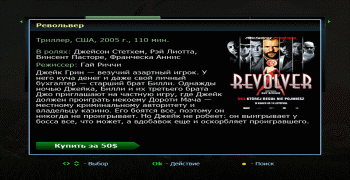
в этом окне видим описание фильма , для просмотра этого фильма необходимо нажать на кнопку ОК .
3.7 Кнопкоми перемотка вперёд ![]() и перемотка назад
и перемотка назад ![]() у вас есть возможность перемотать часть фильма .
у вас есть возможность перемотать часть фильма .
3.8 Кнопка пауза ![]() даёт возможность остановить фильм на время и повторное нажатие на эту кнопку запускает его вновь с остановленного места.
даёт возможность остановить фильм на время и повторное нажатие на эту кнопку запускает его вновь с остановленного места.
3.9 Кнопка стоп ![]() остонавливает просмотр.
остонавливает просмотр.
3.10 Кнопка выход ( Exit ) ![]() возвращает вас в основное меню.
возвращает вас в основное меню.
3.11 При помощи пульта, кнопками вверх или вниз перемещаемся в раздел Прогрмма и нажимаем кнопку ОК.

в этом разделе мы видим программу передачь по всем каналам.
3.12 Кнопкой EXIT ![]() мы возвращаемся в основное меню.
мы возвращаемся в основное меню.
3.13 Кнопкоми навигации вверх или вниз мы переходим в раздел Настройки.
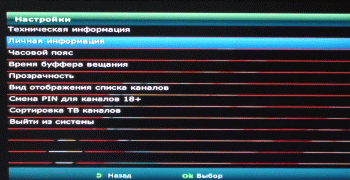
Здесь нас может нинтересовать несколько разделов :
3.14 Раздел Личная информация - здесь мы можем видеть информацию с вашими данными - номер договора,дата подключения ,дата откючения ,фамилия и имя .

3.15 Кнопкой Возврат ( Back )![]() мы возвращаемся в раздел Настройки .
мы возвращаемся в раздел Настройки .
3.16 Кнопками вверх или вниз мы переходим в раздел Часовой пояс ,тут необходимо выставить разницу во времени относительно к времени по Гринвичу.
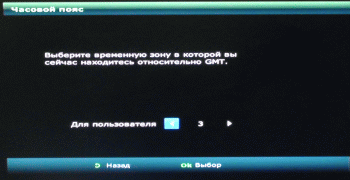
3.17 Кнопками навигации вверх или вниз мы переходим в раздел Смена пин кода .

Здесь мы можем поменять первоначальный код на более удобный для вас , это необходимо для закрытых каналов.
3.18 Кнопкой возврат ( Back ) ![]() мы возвращаемся в раздел Настройки .
мы возвращаемся в раздел Настройки .
3.19. Кнопками навигации вверх или вниз мы перемещаемся в раздел Сортировка каналов.
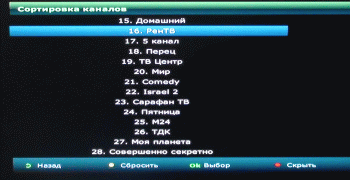
Здесь вы можете отсортировать каналы так, как вы хотите. Для этого необходимо выбрать нужный канал ( при помощи кнопок вверх или вниз) ,нажать на кнопку ОК. После этого канал становиться подвижным . При помощи кнопок вверх или вниз перемещаете канал туда, где хотели бы его видеть . После нажания на кнопк ОК вы фиксируете этот канал на новом месте .Вслучае если вы всё же сделали что то не так и хотели бы вернуться к списку, который мы вам предлагаем , вам необходимо нажать жёлтую кнопку (F3) на пульте ,через несколько секунд всё восстановится .
3.20 Кнопкой BACK (возврат) мы возвращаемся в предыдущее меню.
3.21 Кнопками вверх или вниз перемещаемся в раздел Выйти из системы .
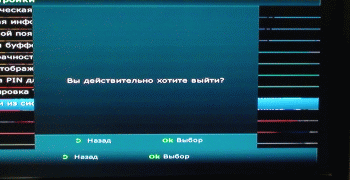
Нажатие на кнопку Ок вы подтверждаете о выходе из системы . Для того, чтобы вернуться вновь в систему, необходимо будет ввести ваш Логин и Пароль .
3.22 Кнопкой Меню мы возвращаемся в главное меню .
3.23 При помощи кнопок вверх или вниз мы перемещаемся в раздел Плеер , - это внутренее программное обеспечение приставки МАГ 250 и поставляется заводом изгатовитель. ( Ни как не связанно с услугами компании ОРБИТА ).
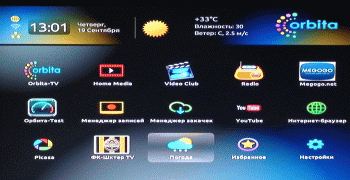
3.24 Здесь у нас есть возможность проверить скорость вашего интернета, для этого при помощи кнопок вверх,вниз ,влево или право мы переходим на иконку Орбита Тест и нажимаем кнопку Ок .
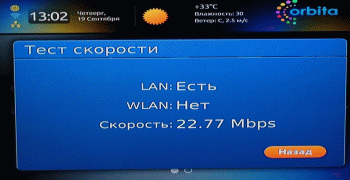
Кнопкой Ок мы возвращаемся в предыдущее меню .
3.25 При помощи кнопок вверх,вниз,влево или право ,переходим на иконку Видео клуб и нажимаем кнопку ОК .
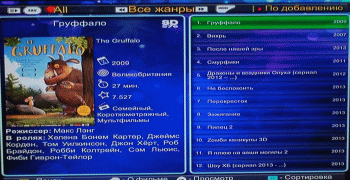
Кнопками вверх или вниз мы вибераем фильм который хотим смотреть, для просмотра информации о фильме необходимо нажать на кнопку INFO . Для начала просмотра фильма необходимо нажать кнопку Ок . При момощи кнопки MENU у вас есть возможность сортировки всех фильмов по жанру. При помощи кнокпи F3 возможен поиск нужного вам фильма . Кнопкой EXIT мы возвращаемся в предыдущее меню.
3.26 При помощи кнопок вверх, вниз , влево или право, мы переходим на иконку Radio и нажимаем кнопку ОК .

При помощи кнопок вверх или вниз мы выбераем нужную радиостанцию и нажимаем кнопку ОК .
Кнопкой EXIT мы возвращаемся в предыдущее меню.
3.27 При помощи кнопок вверх,вниз,влево или право , мы перемещаемся на иконку Youtube и нажимаем кнопку Ок .
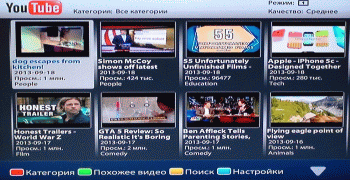
При помощи жёктой кнопка F3 , возможен поиск нужного вам клипа .
При помощи кнопок навигации (вверх,вниз,влево или право ) ,выбераете нужный вам клип и нажимаете кнопку ОК для его просмотра .
Кнопкой EXIT мы возвращаемся в предыдущее меню.
3.28 Кнопками вверх,вниз,влево или право ,мы непеходим на иконку Интернет браузер и нажимаем кнопку ОК .
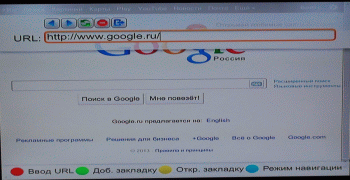
Навигация по страницам интернета осуществляется при помощи кнопок вверх, вниз,ввлево и право . Вызов виртуальной клавиатуры ,при помощи нажатия на кнопку КВ ( ![]() ) .
) .
Выход из интернета и возврат в предыдущее меню ,нажать на кномку МЕНЮ а затем в дверцу и нажать кнопку ОК .
3.29 При помощи кнопок вверх,вниз,влево или право преходми на иконку Picasa и нажимаем кнопку Ок .
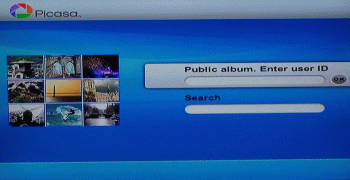
Если вы имеете доступ ( логин и пароль ) к программе Пикасо , то вы можете пользоваться ей непосердсвенно на экране телевизора .
3.30 При помощи кнопок вверх,вниз,влево или право переходим на иконку Погода и нажимаем кнопку ОК .
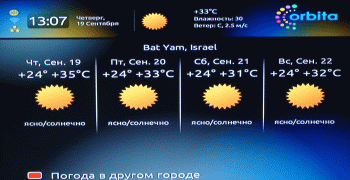
Здесь можно посмотреть погоду в любом уголке мира , для этого необходимо нажать на кнопку F1 ( красная ) и вписать нужный вам город ,затем нажать на кнопку ОК .
Кнопкой Exit , мы возвращаемся в предыдущее меню .
3.31 Кнопками вверх,вниз,влево или право мы перемещаемся на иконку Доска Объявлений и нажимаем кнопку ОК .
Здесь вы можете читать объявление всех наших пользователей , а так же , дать самому объявление . Возможна сортировка объявлений при помощи кнопки МЕНЮ .
Кнопкой EXIT мы возвращаемся в предыдущее меню .
3.32 Кнопками вверх,вниз,влево или право, мы переходим на 2ю страницу .
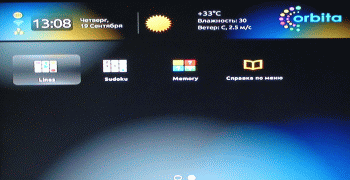
Здесь при помощи кнопок вверх,вниз,влево или право у нас есть возможномть выбрать любую имеющуюся игру и нажать кнопку ОК для начала игры .
3.33 Для того что бы вернуться в наш портал ,для просмотра теле каналов ,необходимо при помощи кнопок вверх,вниз,влево или право дойти до иконки ОРБИТА ТВ и нажать на кнопку ОК .
4 . Программа передач .
4.1 Нашим клиентам мы предаставляем полную программу передачь по всем каналам на 7 дней .
4.2 Преде всего необходимо выбрать канал , на котором вы хотели бы посмотреть полную программу передач .
4.3 При помощи нажатия на красную кнопку F1 ,вы попадаете в рездел программы передач .
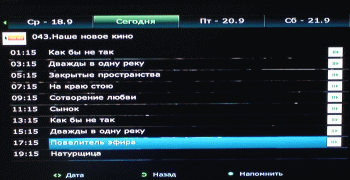
При помощи кнопок вправо и вниз возможно передвижение по дням и времени . Если вы увидели интересную передачу или фильм ,у вас есть возможность сделать напоминание . Дойдя до этой передачи необходимо нажать на кнопку F4 ( синяя ) .
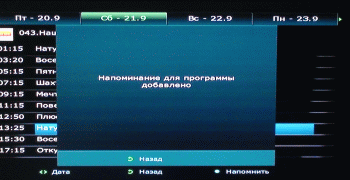
Приставка сама включиться и напомнит вам о нужной передачи .
После получения сообщения о напоминании можно выйти из этого окна при помощи кнопки выход .
5. Архив телевизионных передач.
Архив телевизионных передач– что это ? Это записанные нами абсолютно все передачи, которые уже прошли . У нас в архиве есть возможность просмотреть любую интересующую вас передачу, которая уже была в эфире - в течении 7-и дней.
Для того что бы воспользоваться архивом , необходимо :
5.1 Выбрать интересующий вас канал и включить его .
5.2 После того как вы видите изображение этого канала , необходимо нажать на кнопку F1 ( красная ) .
5.3 После того как на экране телевизора вы видите программу передач ,
при помощи кнопок влево и вниз выбираем нужную нам передачу и нажимаем кнопку ОК .
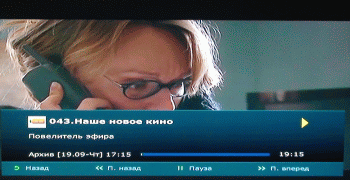
В информационной панели мы видим , название передачи , видим что это архив и в скобках дата прямого эфира ( когда была эта передача ) . Ттак же мы видим кнопки управления архивом ( перемотка вперёд , назад , пауза ).

5.4 Возможность перемотки рекламы . Каждое нажатие на кнопки перемотки влево или право , это 1 минута .
5.5 Нажатие на кнопку стоп ![]() мы останавливаем запись и возвращаемся в программу передач .
мы останавливаем запись и возвращаемся в программу передач .
5.6 Кнопкой EXIT или Menu ,мы возвращаемся в основное меню .
Программирование обучаемого пульта.
Внешне программируемый пульт MAG 250 выглядит так:
Старого образца.

Чтобы запрограммировать пульт необходимо сделать следующее:
1. Нажимаем кнопку SET в блоке TV и удерживаем 2-3 секунды,пока красный диод на пульте не загорится ярко — это означает что пульт готов к обучению.
2. Нажимаем кнопку из блока TV, которую хотим обучить. Красный диод начнет мигать.
3. Направляем пульт от телевизора на пульт от приставки и нажимает ту кнопку на пульте телевизора, которой мы хотим обучить пульт от приставки.
4. Светодиод на пульте от приставки моргнёт 3 раза и загорится.
5. Обучаем следующую кнопку. 6. Для сохранения программируемых настроек пульта опять нажимаем кнопку SET. Красный светодиод на пульте должен потухнуть.
Внешне программируемый пульт MAG 250 выглядит так:
Нового образца.

Чтобы запрограммировать пульт необходимо сделать следующее:
1. Нажать левую кнопку «Вкл./Выкл.» и «A/V» одновременно. Когда подсветка левой кнопки «Вкл./Выкл.» перестанет мигать и начнет гореть постоянно, пульт будет готов к обучению.
2. Нажмите кнопку, которую Вы хотите «обучить» - подсветка начнет мигать.
3. Расположите излучатели двух пультов друг напротив друга и нажмите на пульте другого устройства кнопку функцию которого Вы хотите продублировать на пульте ТВ приставки. Удерживайте 2 секунды.
4. После двух быстрых миганий, когда подсветка левой кнопки «Вкл./Выкл.» начнет светиться непрерывно, Вы можете продолжить «обучение» следующей кнопки.
5. Повторите вышеописанную процедуру для всех иконок, которые Вы хотите запрограммировать на управление внешними устройствами.
6. Нажмите левую кнопку «Вкл./Выкл.» и «A/V» для сохранения данных обучения, подсветка должна потухнуть.
Сброс программируемой секции ПДУ на заводские настройки. Нажмите SETUP и OK одновременно и удерживайте их 2 секунды. После пяти быстрых миганий программируемые секции ПДУ будут сброшены.
6. Возможные неисправности и способы их устранения .
| Неисправность . | Сспособ устранения |
|
1. Не включается
|
Необходимо провертить : 1.Правильность подключения кабелей : 1.1 кабель HDMi 1.2 Кабель интернета ( между роутером и приставкой ) 1.3 Кабель питания 12вольт ( между трансформатором и приставкой ) 2. Проверить правильность 3. Проверить светится ли |
|
2. Влючился но не загружается . |
Необходимо проверить : 1. Состояние Роутера ( горят ли все лампочки на нём ) . 2. Проверить кабель от роутера 3. Перезагрузить ваш роутер
|
|
3. Загрузился,
|
Необходимо проверить : 1.Работает ли у вас 2.Исправность провода от 3. Проверить правильность
|